如何在Mac上使用相机拍照
您是否曾经想过用Mac网络摄像头拍照?也许您想在互联网上发布新的个人资料图片,或者向朋友或亲戚发送有趣的表情。无论打算做什么,都可以使用Macs内置相机轻松拍摄照片,从而使您可以使用Mac拍照。令人兴奋,对不对?
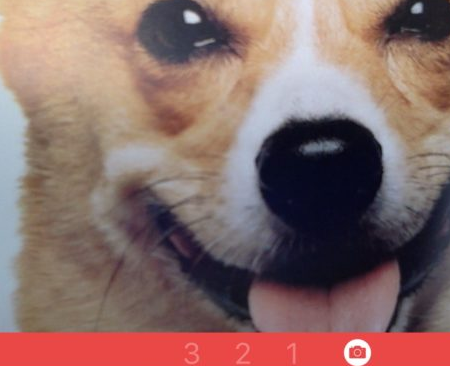
几乎每台Mac都在显示屏上内置了一个网络摄像头,该摄像头位于屏幕边框的顶部和中间。显然,如果Mac没有相机,它将无法拍照,但是每台MacBook,MacBook Pro,MacBook Air和现代iMac都包含边框屏幕相机。图片的质量取决于Macs FaceTime相机的质量,较新的型号往往具有更高分辨率的相机。
如何使用Mac网络摄像头拍照
准备好使用Mac拍照了吗?我敢打赌,您在这里,我们开始:
打开Photo Booth应用程序,该应用程序位于每台Mac的/ Applications /文件夹中
Mac上的照相亭可用于Mac自拍照
准备拍照时,单击红色相机按钮开始倒计时以拍摄照片。
单击相机按钮以使用Mac相机拍照
根据需要拍摄其他照片
使用Mac相机拍照
在下面的面板中单击要保存,共享或导出的图像的缩略图,以使照片脱离Photo Booth。
拍摄一两张照片后(如果您是自拍照迷,则拍摄许多照片),就可以保存它们。
在Mac上保存和共享自拍照
Photo Booth允许您通过“文件”菜单导出图片,并将任何图像另存为文件,位于文件系统中的其他位置。如果您没有导出文件,也可以通过四处寻找原始Photo Booth文件位置来手动提取文件。
从Mac网络摄像头保存自拍照
另一个导出选项是使用照相亭中的“共享”按钮,这使您可以通过AirDrop,消息,电子邮件将其快速发送,将其添加到便笺或照片中,或将其发布到诸如Twitter或Facebook的社交媒体服务中。
从Mac网络摄像头共享自拍照
Photo Booth还可以拍摄简短的视频剪辑,但是使用相机在Mac上录制视频的更好方法是使用QuickTime。
Photo Booth应用程序还具有其他一些技巧,您可以根据需要禁用倒计时或屏幕闪烁,翻转图像,将该应用程序用作镜像(我已经看过多次了),以及是否确实要疯了,您可以向应用程序添加其他隐藏的特殊效果。
顺便说一句,如果您禁用了相机或在镜头上放了一些胶带,则需要解决这个问题,然后才能使用Mac相机沉迷于自拍中,但是我敢肯定您已经知道了。
对于Photo Booth,使用Mac拍照或进行其他自拍照操作还有其他有趣的提示吗?让我们在评论中知道。
免责声明:本文由用户上传,与本网站立场无关。财经信息仅供读者参考,并不构成投资建议。投资者据此操作,风险自担。 如有侵权请联系删除!
-
预约试驾比亚迪元PLUS前,需注意以下几点:首先确认车型配置与预算是否匹配,了解车辆性能及续航信息。其次,...浏览全文>>
-
小鹏G7试驾前,新手需掌握以下步骤:1 预约试驾:通过官网或APP预约,选择合适时间和地点。2 准备证件:...浏览全文>>
-
预约别克GL8试驾,4S店提供专业且贴心的服务流程。首先,可通过电话或线上平台提前预约,选择合适的时间与车型...浏览全文>>
-
试驾奇瑞新能源QQ多米,新手可参考以下流程:1 预约试驾:通过官网或4S店预约,选择合适时间。2 到店接...浏览全文>>
-
试驾宝马X1,感受紧凑型SUV中的驾驶乐趣。轻踩油门,2 0T发动机迅速响应,动力输出平顺有力,提速迅猛。方向...浏览全文>>
-
福特烈马预约试驾,线上+线下操作指南:线上预约:访问福特官网或官方App,选择“试驾预约”,填写个人信息、...浏览全文>>
-
奥德赛试驾预约,简单几步,开启完美试驾之旅。只需三步,即可轻松完成预约:第一步,访问官网或拨打热线;第...浏览全文>>
-
想要快速锁定雷克萨斯ES的试驾名额,可采取以下方法:首先,访问雷克萨斯官网或使用官方APP,填写基本信息并提...浏览全文>>
-
想体验理想L8的智能与豪华?现在即可在线下预约试驾!作为一款中大型SUV,理想L8融合了家庭出行与科技感,搭载...浏览全文>>
-
试驾SRM鑫源摩托车时,需注意以下几点:首先,确认车辆状态,检查刹车、轮胎、灯光等是否正常。其次,选择安全...浏览全文>>
- 理想L8试驾线下预约
- 宝马X1预约试驾,4S店体验全攻略
- 华晨新日预约试驾,如何享受4S店的专业服务?
- 小鹏P7+试驾,开启完美驾驭之旅
- 元UP试驾预约,快速上手指南
- 金龙汽车预约试驾,新手试驾注意事项
- 蓝电试驾预约,如何快速预约并体验驾驶乐趣?
- 乐道L60试驾,如何在4S店快速预约?
- 小鹏MONA M03试驾,开启完美驾驭之旅
- 试驾别克昂科威,轻松几步,畅享豪华驾乘
- 云度新能源预约试驾有哪些途径
- 乐道L60试驾,如何在4S店快速预约?
- 哈弗大狗试驾,开启完美驾驭之旅
- 试驾深蓝汽车深蓝S05,线上+线下操作指南
- 日产奇骏试驾怎么预约
- 鸿蒙智行问界M9预约试驾,新手试驾注意事项
- 奇瑞艾瑞泽8预约试驾怎么预约
- 荣威预约试驾全攻略
- 坦克试驾,开启完美驾驭之旅
- 吉利银河预约试驾需要注意什么
